Hoewel het MacOS-besturingssysteem als het meest stabiel wordt beschouwd, is er geen enkel softwareproduct dat absoluut vlekkeloos werkt. Zelfs MacBook-bezitters moeten hun laptop soms geforceerd opnieuw opstarten.
Het is niet altijd gemakkelijk om het intuïtief te doen. De manier waarop je je MacBook herstart is ook anders. Ik zal u vertellen, aan de hand van het voorbeeld van elk van de huidige laptops, hoe u een gedwongen herstart van het systeem kunt uitvoeren.
Waarom moet u uw MacBook mogelijk opnieuw opstarten?
MacBook-bezitters ervaren zelden reboots van hun laptops. Het is niet overbodig om u eraan te herinneren waarom u Apple-laptops meestal opnieuw moet opstarten:
- Volledige systeembevriezing. Na het opschonen van de bestanden en het register van de laptop. Na het verwijderen van het geïnstalleerde programma.
Los daarvan moet gezegd worden over mensen die hun MacBooks constant gebruiken. Soms zetten gebruikers het apparaat niet helemaal uit, ze sluiten gewoon het deksel en zetten het in de slaapstand. Het is veilig om dit 1-2 dagen te doen, maar constant gebruik in deze modus kan leiden tot softwarefouten.
Als u elke dag moet werken, van ‘s morgens tot’ s avonds, is het beter om 2 minuten te selecteren en het systeem opnieuw op te starten. In bijzonder geavanceerde gevallen neemt de snelheid van het systeem na een herstart aanzienlijk toe.
Herstart MacBook programmatisch
Als de gebruiker de MacBook niet dringend opnieuw hoeft op te starten, terwijl het macOS-systeem actief is, kunt u de methoden gebruiken om programmatisch opnieuw op te starten:
- Bewaar al het werk dat u bent begonnen, of het is beter om de actieve programma’s te sluiten om niets te verliezen. Open het Apple-menu. Klik op het item “Opnieuw opstarten”.
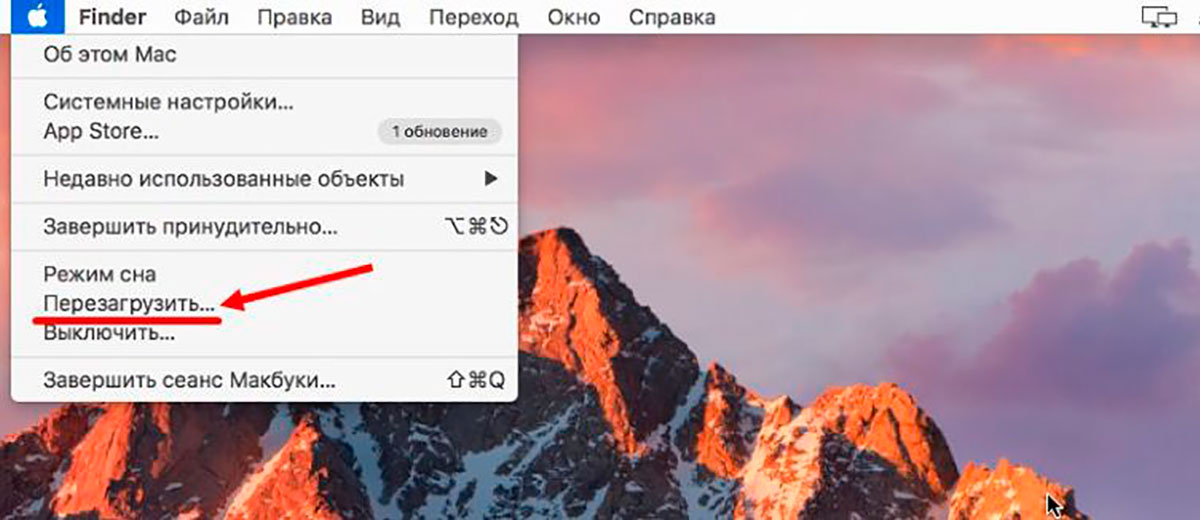
Wacht tot het einde van de operatie.
Harde reset van uw MacBook Pro
Zoals bij de meeste laptops, wordt de MacBook gedwongen opnieuw op te starten door de aan / uit-knop ingedrukt te houden. Velen gaan simpelweg verloren doordat sinds 2016 de Touch ID-vingerafdrukscanner op de MacBook Pro is geïnstalleerd in plaats van een fysieke knop.
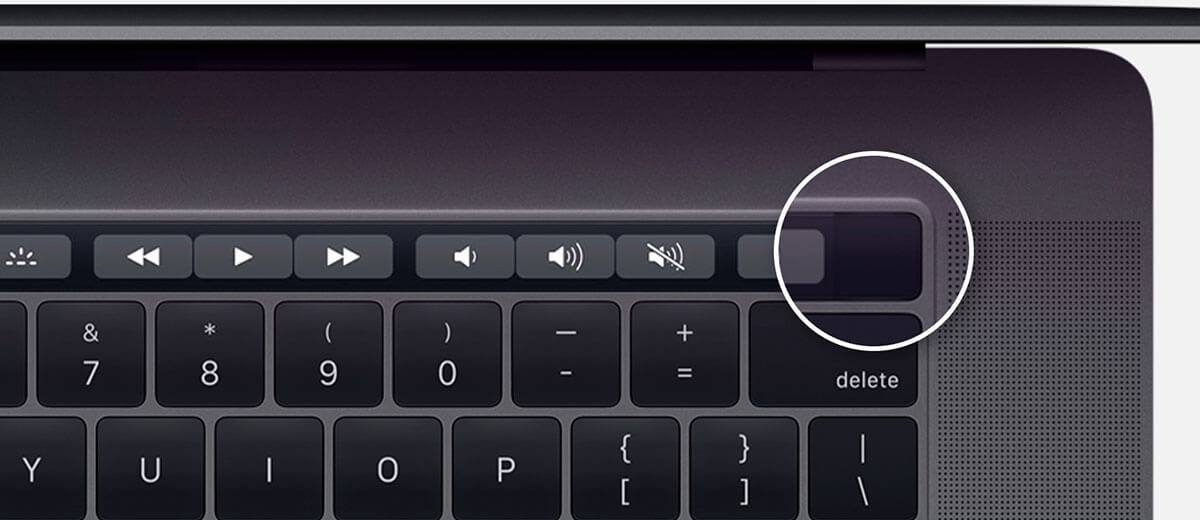
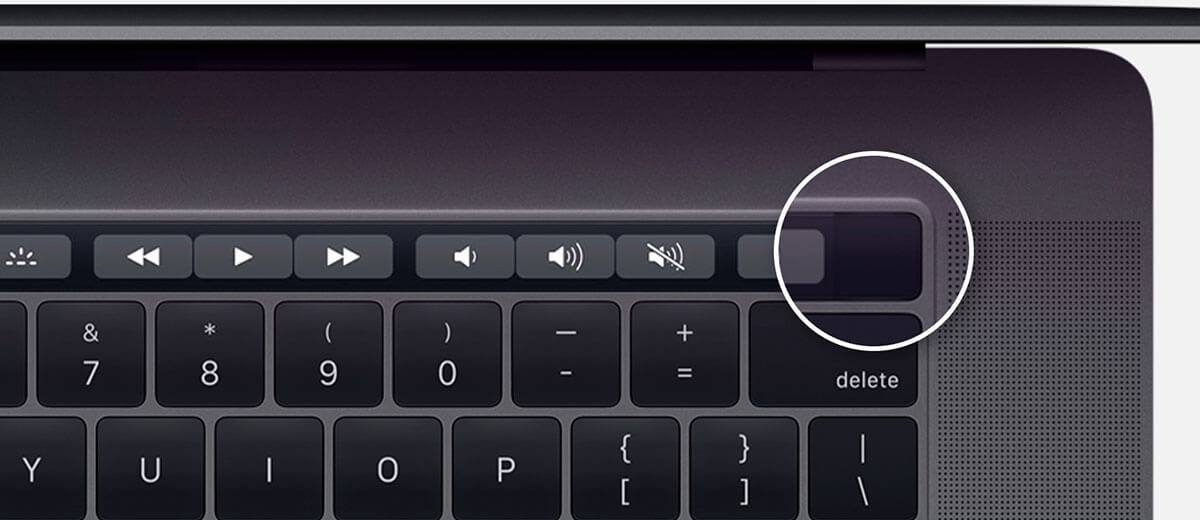
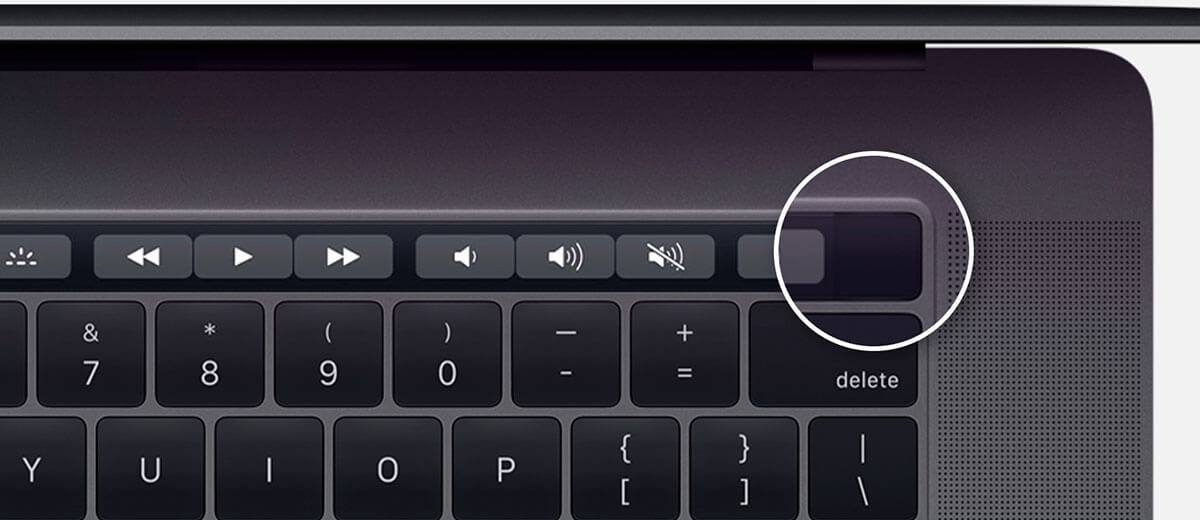
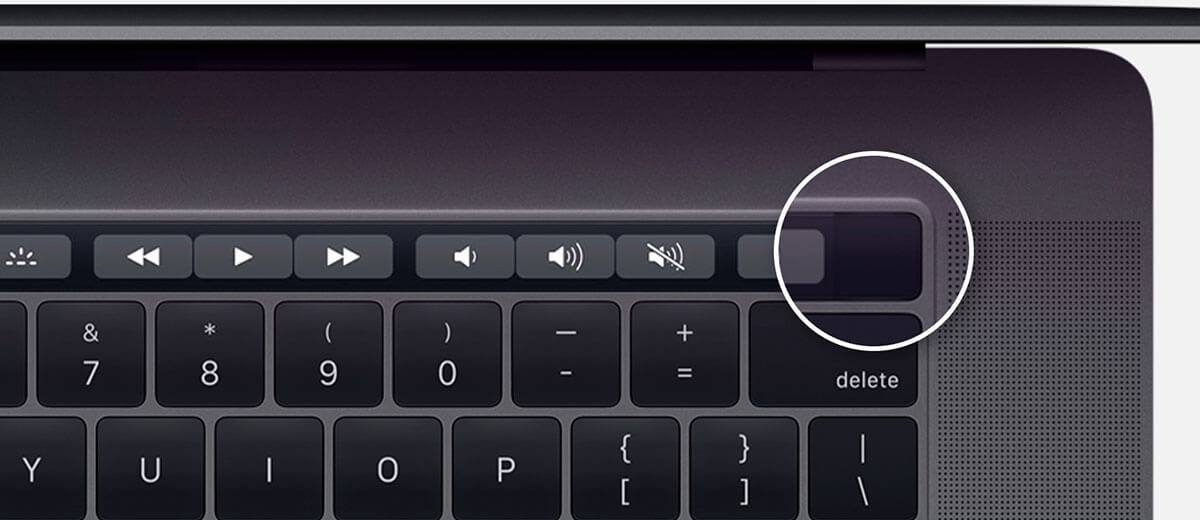
Nu zijn er, afhankelijk van het jaar van uitgave van de MacBook Pro, twee soorten Touch ID-scanners. Dat kan een stevig paneel zijn met een Touch Bar of een klein eilandje.
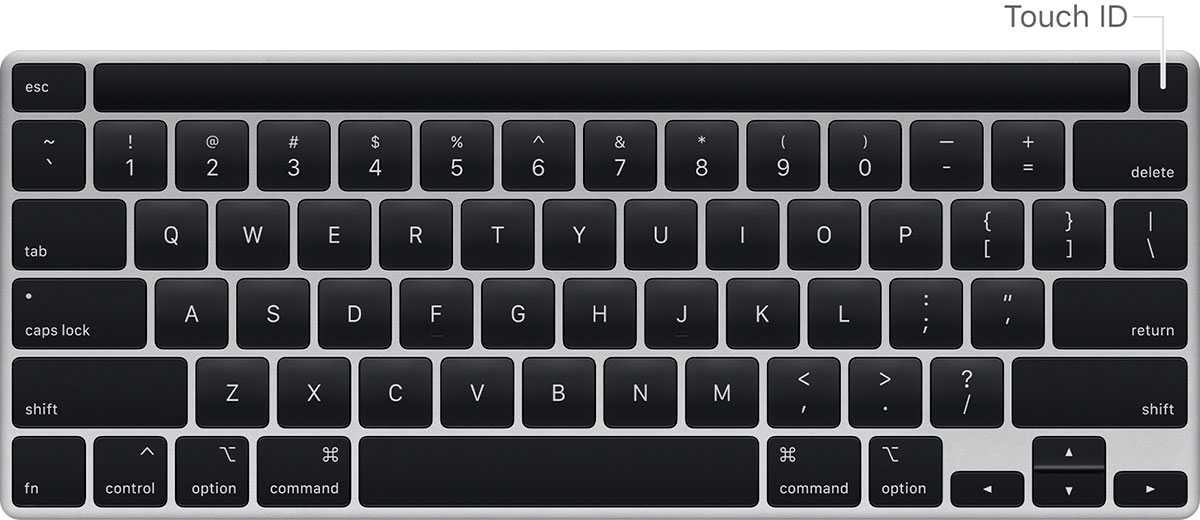
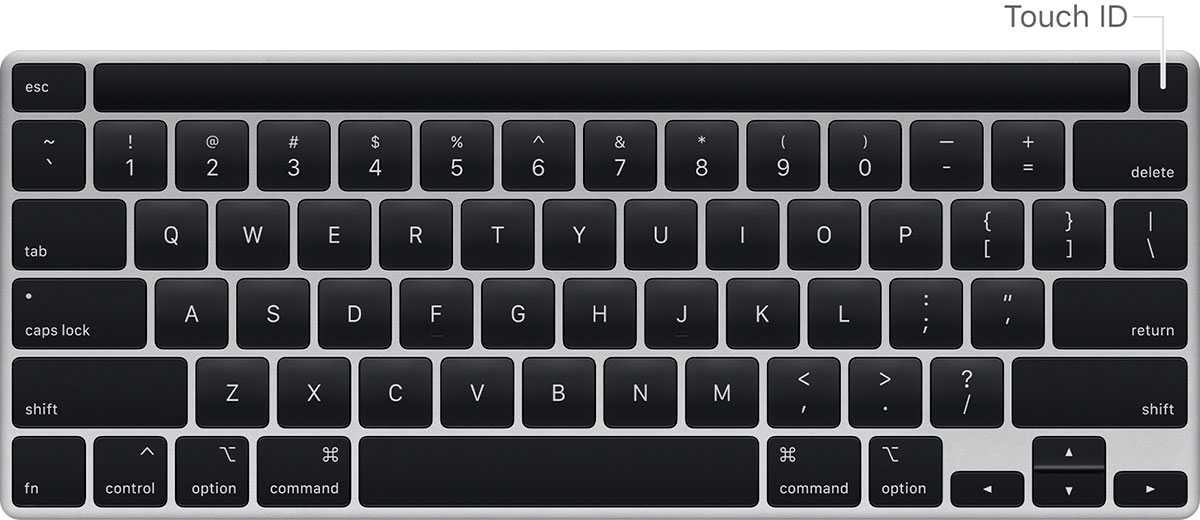
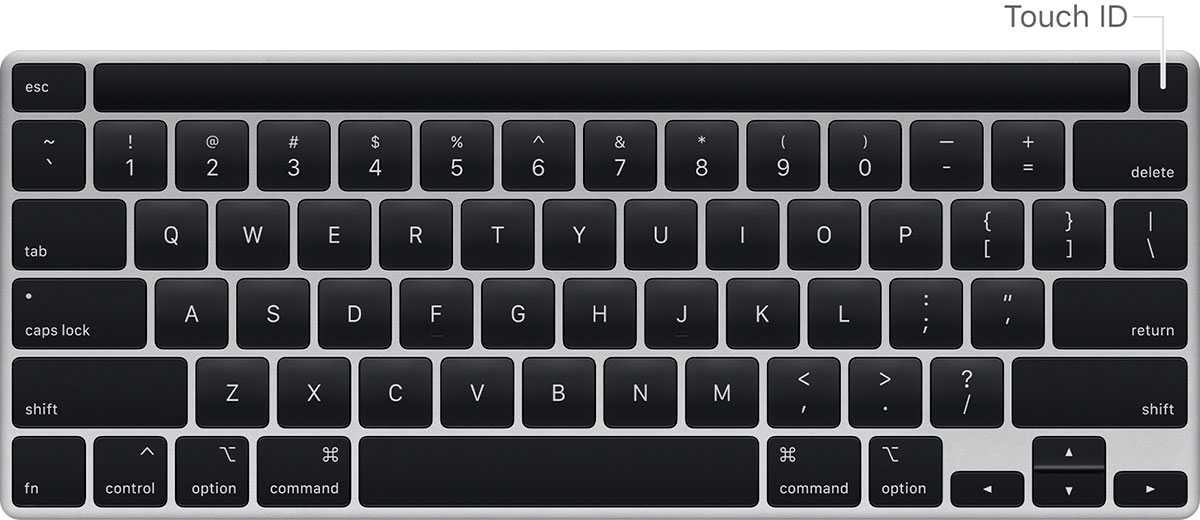
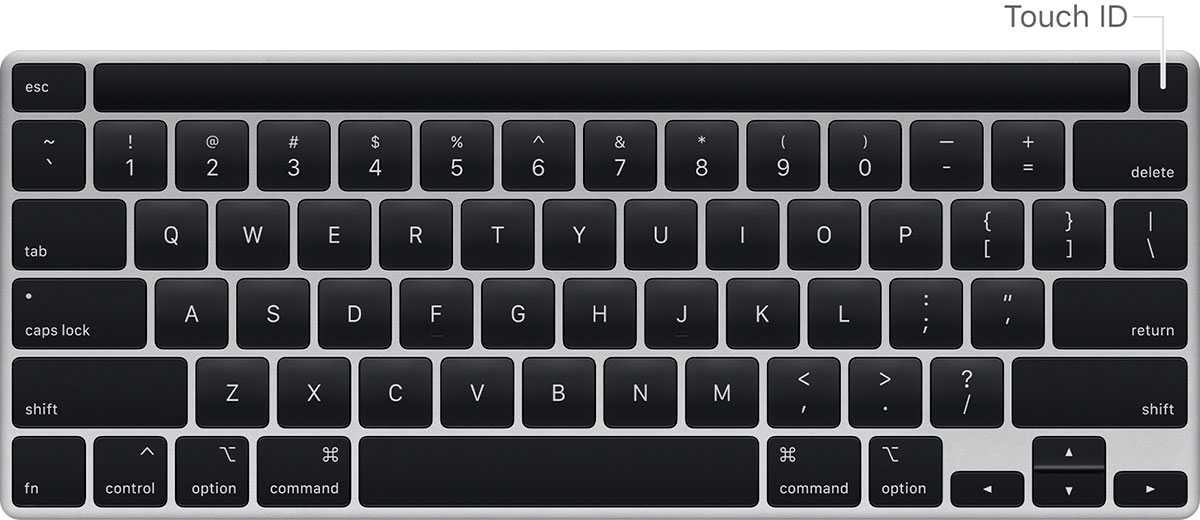
Om uw MacBook Pro geforceerd opnieuw op te starten, houdt u de Toush ID-scanner een paar seconden ingedrukt. Hierdoor wordt de laptop uitgeschakeld. Om het in te schakelen, sluit u het deksel en opent u het opnieuw. Het punt is dat de scanner op een aparte processor draait. Zelfs als het systeem vastloopt, blijft de scanner operationeel.
Als je een MacBook Pro uit 2015 of eerder hebt, houd je de aan/uit-knop een paar seconden ingedrukt (dit is de toets rechtsboven). Bij eerdere modellen werd deze knop meestal apart verwijderd.
Start uw MacBook Air opnieuw op
De eerste MacBook Air werd uitgebracht in 2008. Daarna is het design wat veranderd, maar in 2018 is er maar één volledige update gedaan.
Als je vóór 2018 een MacBook Air hebt gekocht, is resetten eenvoudig. Houd de aan / uit-knop een paar seconden ingedrukt totdat het scherm wordt uitgeschakeld.




MacBook Airs die na 2018 werden uitgebracht, werden geleverd met Touch ID. Volg de analogie met de MacBook Pro: houd de scanner vast tot het scherm uitgaat, sluit en open dan het deksel.




Als het softwareprobleem niet kan worden opgelost door opnieuw op te starten, brengt u uw MacBook naar een Apple iLab-servicecentrum. Los software- en hardwarefouten op Apple-laptops van elk jaar op.



